Entonces descargó un software de prueba y le encantó, ¿y ahora qué? El siguiente paso sería usar este software para siempre, pero ¿cómo lo haría? Time Stopper (Actualizar: Nuevo enlace de versión agregado, ahora viene sin anuncios)es una herramienta gratuita para Windows que puede detener el tiempo de prueba de software para usted Por ejemplo, descargó un software que viene con 15 días de prueba, lo usó durante 3 días, lo que significa que quedan 12 días más antes de que caduque. Simplemente ejecute Time Stopper, elija el programa, establezca la fecha entre el límite de prueba y se encargará del resto deteniendo el tiempo por usted.
A continuación se muestra la guía completa sobre cómo detener un momento de un software de prueba. Asegúrese de haberlo leído detenidamente hasta el final antes de usar esta herramienta.
Nota: Cuando esta herramienta detendrá el tiempo para un software de prueba, no cambiará ni detendrá el tiempo de su sistema.
Primero haga clic en Examinar y seleccione el ejecutable (.exe) archivo del software cuyo límite de prueba desea eliminar. Luego continúe y elija la fecha, esta fecha debe estar dentro del período de prueba del software. Permítanme explicarlo, por ejemplo, instaló un software de prueba el 1 de junio, lo usó hasta el 3 de junio y expirará el 15 de junio. Ahora seleccionará la fecha entre el 4 de junio y el 14 de junio.

En el lado derecho de la pantalla se le mostrará un calendario del sistema para que pueda saber qué fecha es hoy. En el siguiente paso, elige la hora y finalmente haz clic, Abra el software en su fecha botón. Esto abrirá el software en la fecha que haya definido.
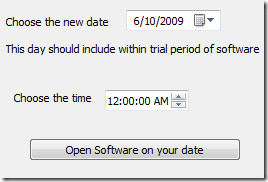
Si tiene que abrir algún software de prueba con frecuenciacon Time Stopper, puede crear su acceso directo de escritorio. Para hacerlo, primero ingrese el nombre del icono del escritorio y luego haga clic en el botón Crear acceso directo del escritorio. Ahora use este icono de escritorio recién creado para abrir el software de prueba que usa con frecuencia.













Comentarios